
- •2.1 Теоретические сведения 28
- •Лабораторная работа № 1 Моделирование внутрикамерного устройства для процесса нанесения пленок с кольцеобразным источником материала
- •1.1 Теоретические сведения
- •1.1.1 Общие сведения о моделируемом объекте
- •1.1.2. Постановка задачи
- •1.1.3. Построение геометрической модели
- •1.1.4. Математическая модель процесса осаждения пленки
- •1.2 Лабораторное задание
- •1.2.1 Техническое оснащение
- •1.3 Методика выполнения работы
- •1.3.1 Требования к отчету
- •1.3.2 Инструкция по работе с программой «magna»
- •1.3.3 Контрольные вопросы
- •Лабораторная работа № 2 Моделирование системы ионного травления с ионным источником и ионно-оптической системой
- •2.1 Теоретические сведения
- •2.1.1 Общие сведения
- •2.1.2 Постановка задачи
- •2.2 Моделирование системы травления
- •2.2.1 Конструктивная схема системы обработки
- •2.2.2 Геометрическая модель иос
- •2.2.3 Классификация параметров иос
- •2.2.4 Математическая модель иос
- •2.3 Лабораторное задание
- •2.3.1 Техническое оснащение
- •2.4 Методика выполнения работы
- •2.4.1 Требования к отчету
- •2.4.2 Инструкция по работе с программой «ios»
- •2.4.3 Контрольные вопросы
- •Список литературы
1.3.1 Требования к отчету
Отчет должен содержать:
краткие теоретические сведения о моделируемом объекте;
математическую модель объекта, изложенную в последовательности, соответствующей методике моделирования;
результаты моделирования;
выводы по результатам исследований о целесообразности проектирования моделируемой конструкции или путях совершенствования конструктивной схемы внутрикамерного устройства для достижения заданных критериев эффективности.
1.3.2 Инструкция по работе с программой «magna»
1. Войти в систему, открыть папку с лабораторным практикумом «САПР», открыть окно «САПР: лабораторные работы» (рис. 1.7), нажать кнопку «Тема работы», выбрать тему «МРС: магнетронная распылительная система». Откроется окно с темой лабораторной работы. Нажав кнопку «Фото» ознакомиться с фотографиями МРС и оборудования с их использованием.
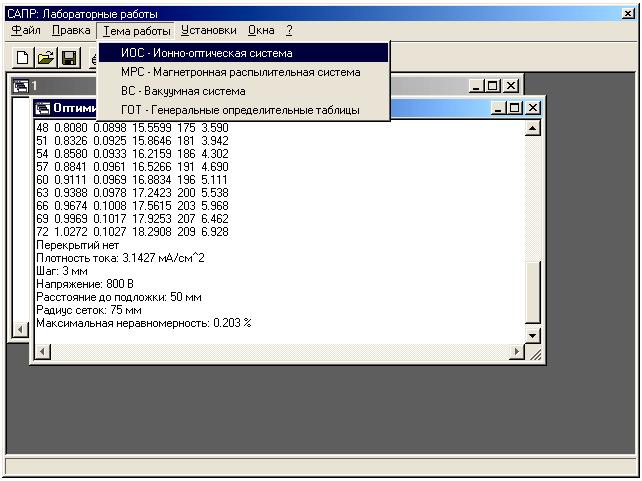
Рис. 1.7. – Внешний вид лабораторного практикума «САПР».
2. Изучить вариант задания, обратив внимание на диапазоны варьирования входных параметров. Нажав кнопки «Настройки»→«Диапазоны», в открывшейся таблице (рис. 1.8) установить для своего задания диапазоны варьирования параметров, которые не должны быть меньше заданных.
Если диапазоны изменения параметров не будут соответствовать вводимой при расчете величине, то не удастся установить необходимое значение параметра, поскольку оно будет выходить за пределы установленного диапазона.
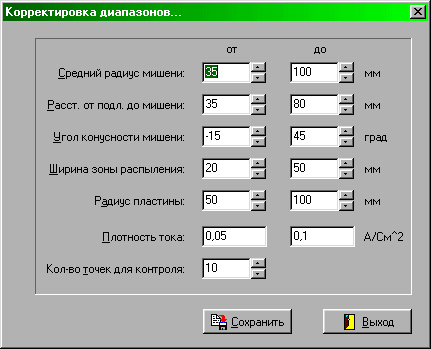
Рис. 1.8. – Таблица корректировки диапазонов.
В этой же таблице устанавливается количество точек на радиусе подложки, по которым будет вестись оценка параметров пленки (толщины и ее равномерности). После ввода данных необходимо сохранить их, нажав кнопку «Сохранить», и выйти в главное окно программы.
3. Провести настройку процедуры вычисления интеграла, нажав последовательно кнопки «Настройки»→«Интеграл». В открывшемся окне (рис. 1.9) установить нужный режим вычислений (на скорость или на точность вычислений). Рекомендуется режим оптимизации на точность, для которого следует установить нужную точность (в диапазоне 0,1-0,00001). Можно нажать кнопку «По умолчанию» (при этом автоматически задается точность вычисления интеграла 0,0001). После ввода данных сохранить их, нажав кнопку «Сохранить», и выйти в исходное окно лабораторной работы.
4. Проверить наличие нужного распыляемого материала в банке данных, нажав последовательно кнопки «Настройки»→«Материалы». В случае отсутствия в открывшейся таблице (Рис. 1.10) нужного материала ввести его в банк данных, провести редактирование таблицы, указав для введенного материала все необходимые данные. После ввода данных выйти в исходное окно лабораторной работы.
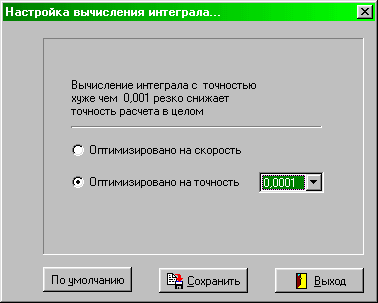
Рис. 1.9. – Таблица настройки точности вычисления интеграла.

Рис. 1.10. – Таблица редактирования распыляемых материалов .
5. Приступить к расчету, для чего нажать последовательно кнопки «Расчет»→«Начать». Открывается таблица ввода данных для расчета (рис. 1.11).
В верхней части таблицы осуществляется ввод параметров оптимизации и . Для включения режима оптимизации по данному параметру необходимо поставить галочку в светлом квадрате напротив параметра нажатием левой кнопки «мыши», после чего установить диапазон варьирования параметра с учетом знака. Если предполагается расчет без оптимизации, то режим оптимизации не включается, и просто устанавливается значение параметра для расчета.
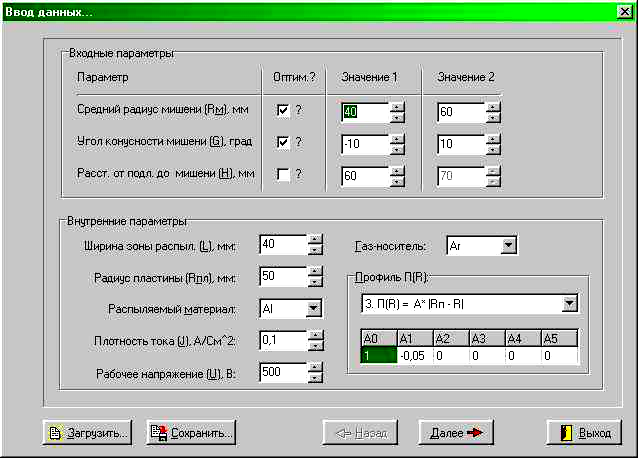
Рис. 1.11. – Таблица ввода данных.
В левой нижней части таблицы устанавливаются значения остальных параметров модели. В правой нижней части таблицы устанавливается рабочий газ (обычно инертный: He, Ne, Ar, Kr, Xe) и тип полинома, определяющий распределение плотности ионного тока по радиусу мишени (рекомендуется выбирать полином, описывающий треугольный профиль распределения).
6. После ввода данных нажать кнопку «Далее». Если при этом обнаружена ошибка ввода, то необходимо ее устранить, прочитав высветившийся комментарий. Если ввод данных корректен, то открывается окно «Расчет» (рис. 1.12), в котором слева высвечиваются все введенные исходные данные для расчета, а под ними – окно выбора метода оптимизации (если введен режим оптимизации). При оптимизации по одному параметру предлагается метод золотого сечения, по двум и более – методы многомерного поиска (покоординатного спуска золотым сечением, симплекс метод Хука-Дживса или метод Монте-Карло).
При вызове соответствующего метода оптимизации можно провести его настройку, нажав кнопку справа от него с тремя точками, при этом высвечивается таблица настройки. Для метода "Золотого сечения" устанавливается точность оптимизации, для метода Хука-Дживса – минимальный шаг, начальный шаг и коэффициент уменьшения шага.
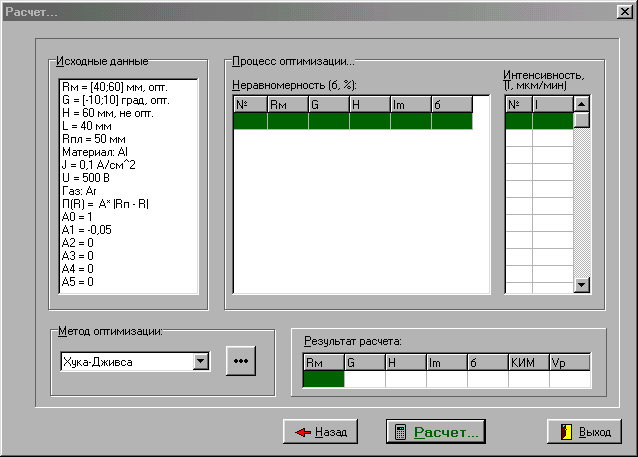
Рис. 1.12. – Таблица режима «Расчет».
7. После установки режимов оптимизации нажимается кнопка «Расчет», и начнется расчет и оптимизация внутрикамерного устройства.
Промежуточные результаты расчета (по шагам оптимизации) можно наблюдать в таблицах «Неравномерность» и «Интенсивность». Строка таблицы «Неравномерность» соответствует порядковому номеру итерации (в ней указываются достигнутые значения скорости осаждения и неравномерность пленки, а также величины параметров и , при которых эти значения получены), а в таблице «Интенсивность» - распределение пленки по толщине по радиусу подложки от центра к краю в выбранных N точках, соответствующее итерации, которая выделена курсором «мыши». Таким образом, после окончания расчета в этих таблицах можно посмотреть весь процесс оптимизации и узнать значения толщины пленки (скорости осаждения) для каждой из N точек на пластине для каждого вызова функции и проанализировать полученные результаты.
Оптимальный результат по критерию равномерности пленки высвечивается справа внизу. Там же высвечиваются значения коэффициента использования материала (КИМ) и скорость распыления материала (VP).
При зацикливании или по любой другой причине расчет в любой момент можно прервать с помощью кнопки «Прервать», которая появится на том месте где раньше была кнопка «Расчет».
После окончания или остановки расчета можно очистить таблицы с помощью кнопки «Очистить», которая появится на том месте, где раньше была кнопка «Прервать», и повторить расчет, предварительно изменив настройки метода оптимизации.
С помощью кнопки «Назад» имеется возможность вернуться в диалог ввода данных. Кнопка «Выход» в рассмотренных диалогах позволяет вернуться в главное окно программы.
